Palabras clave populares
Artículo de soporte técnico
Total Resultados
No se ha encontrado ningún registro
Conectar BigQuery Auto-Setup con GA4
Índice
Tutorial paso a paso
Conecte su proyecto BigQuery con GA4
1. ¿ha creado correctamente el proyecto BigQuery?
Después de haber creado un nuevo BigQuery utilizando la configuración automática con un solo clic, verá su ID de proyecto resaltado en verde. Necesitará este ID de proyecto dentro de un momento.
El proyecto fue creado en la cuenta de Google que estaba conectada a Varify a través de la configuración de seguimiento.

2. conectar la propiedad de Google Analytics con el proyecto
- Haga clic en el enlace "Abrir la configuración de GA4 para vincular el proyecto BigQuery".
- También puede acceder usted mismo por la GA4:
Admin > Enlaces de productos > Enlaces BigQuery > Enlace - En ambos casos, asegúrese de que se encuentra en la propiedad GA4 correcta
- También puede acceder usted mismo por la GA4:
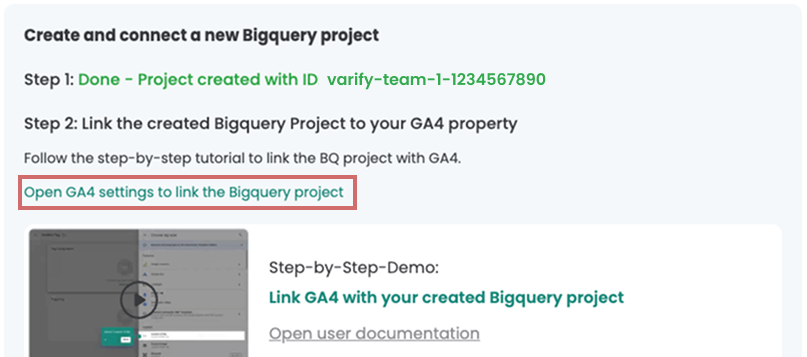
- Haga clic en "Elegir un proyecto BigQuery" para vincular un proyecto
- Seleccione el proyecto de la lista con el ID de proyecto que aparece en Varify.
- Confirmar con "Confirmar"
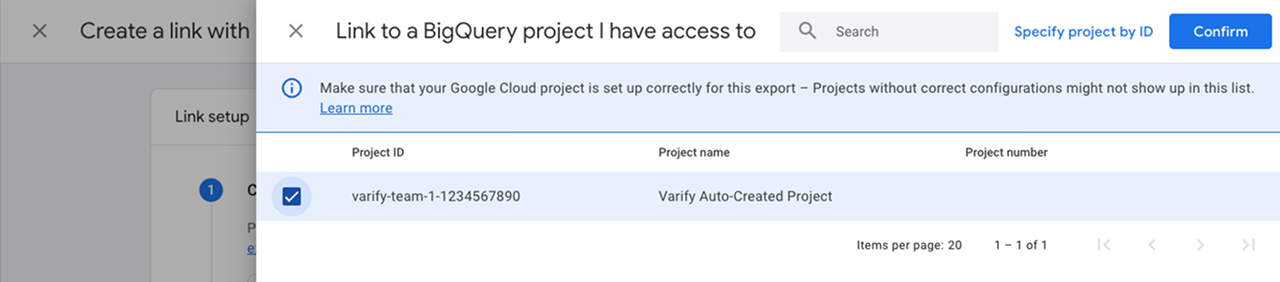
- Ahora seleccione una ubicación de almacenamiento para los datos de exportación de GA4 en su BigQuery en su proyecto.
- Haga clic en "Siguiente".
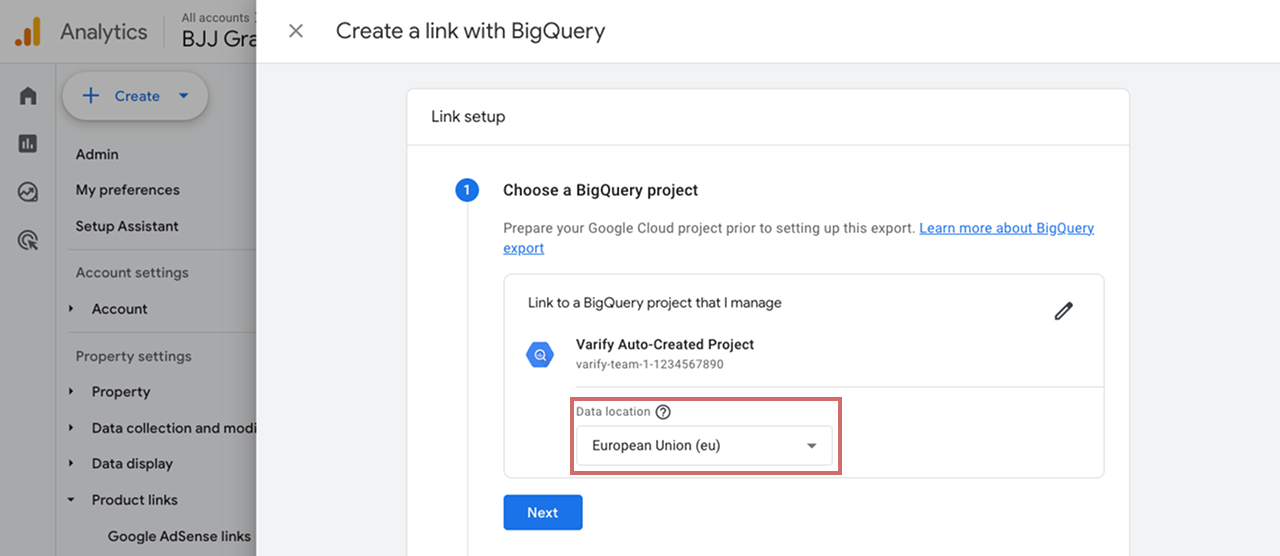
- Seleccione el tipo de exportación "Diario" para los datos del evento
- Seleccione también el tipo de exportación "Diario" para los datos de usuario
- Confirme con "Siguiente".
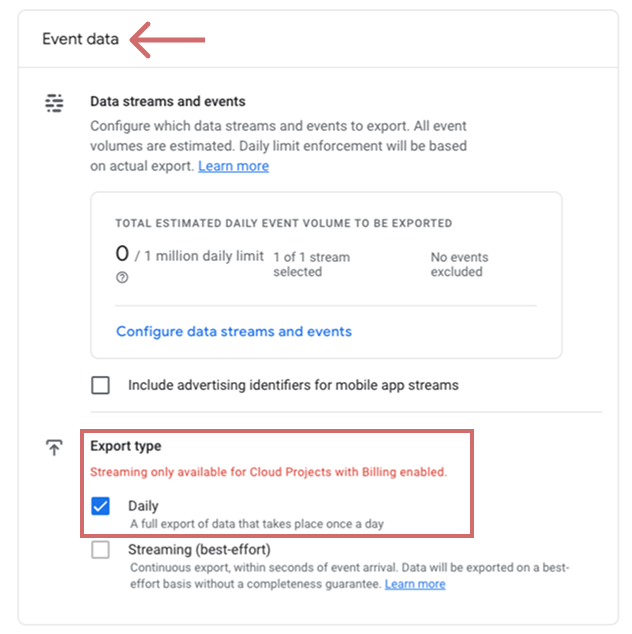
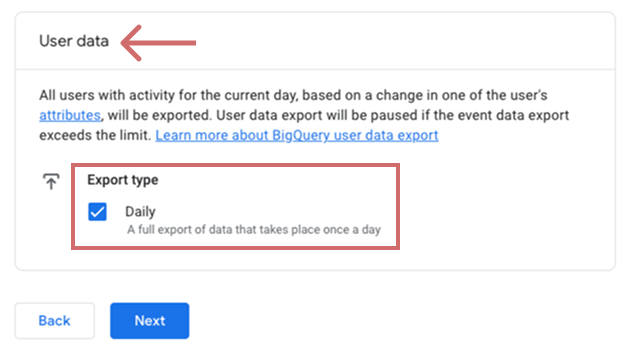
- Compruebe su configuración
- ID de proyecto correcto
- Almacén seleccionado
- Tipo de exportación diaria seleccionada para los datos de eventos y usuarios
- Complete el enlace con "Enviar".
3. finalizar la configuración en Varify
- Confirme en Varify que ha vinculado el proyecto a GA4 como se ha descrito anteriormente
- Haga clic en "Finalizar configuración".
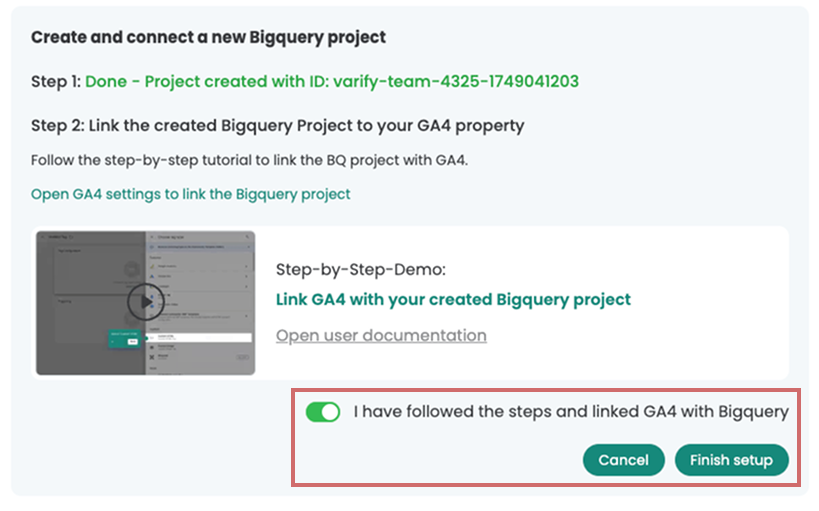
Primeros pasos
Integraciones de seguimiento y análisis web
- Seguimiento con Varify
- Integración manual del seguimiento de Google Tag Manager
- Integración automática del seguimiento GA4
- Integración de píxeles personalizados de Shopify a través de Google Tag Manager
- Seguimiento Shopify
- BigQuery
- PostAnálisis de cerdos
- Matomo - Integración a través de Matomo Tag Manager
- Integración de etracker
- Integración de Piwik Pro
- Consentimiento - Seguimiento mediante consentimiento
- Configuración avanzada
- Seguimiento con Varify
- Integración manual del seguimiento de Google Tag Manager
- Integración automática del seguimiento GA4
- Integración de píxeles personalizados de Shopify a través de Google Tag Manager
- Seguimiento Shopify
- BigQuery
- PostAnálisis de cerdos
- Matomo - Integración a través de Matomo Tag Manager
- Integración de etracker
- Integración de Piwik Pro
- Consentimiento - Seguimiento mediante consentimiento
- Configuración avanzada
Crear experimento
Dirigiéndose a
Informes y evaluación
- Evaluación GA4 en Varify.io
- BigQuery
- Informes segmentados y filtrados
- Compartir informe
- Evaluación basada en la audiencia en GA4
- Evaluación por segmentos en GA 4
- PostRastreo de cerdos
- Exportar los resultados del experimento desde Varify
- Matomo - Análisis de resultados
- evaluación de etracker
- Calcular la significación
- Eventos de clic personalizados
- Evaluar eventos personalizados en informes exploratorios
- GA4 - Seguimiento entre dominios
- Evaluación GA4 en Varify.io
- BigQuery
- Informes segmentados y filtrados
- Compartir informe
- Evaluación basada en la audiencia en GA4
- Evaluación por segmentos en GA 4
- PostRastreo de cerdos
- Exportar los resultados del experimento desde Varify
- Matomo - Análisis de resultados
- evaluación de etracker
- Calcular la significación
- Eventos de clic personalizados
- Evaluar eventos personalizados en informes exploratorios
- GA4 - Seguimiento entre dominios
Editor visual
- Refuerzo de campaña: Flecha arriba
- Refuerzo de campaña: Capa de intención de salida
- Refuerzo de campaña: Barra de información
- Refuerzo de campaña: Notificación
- Refuerzo de campaña: Barra USP
- Añadir enlace de destino
- Modo navegación
- Selector personalizado
- Editar contenido
- Editar texto
- Mover elementos
- Ocultar elemento
- Inserción de palabras clave
- Pruebas de redireccionamiento y URL divididas
- Eliminar elemento
- Sustituir imagen
- Conmutador de dispositivos sensible
- Cambios de estilo y diseño
- Refuerzo de campaña: Flecha arriba
- Refuerzo de campaña: Capa de intención de salida
- Refuerzo de campaña: Barra de información
- Refuerzo de campaña: Notificación
- Refuerzo de campaña: Barra USP
- Añadir enlace de destino
- Modo navegación
- Selector personalizado
- Editar contenido
- Editar texto
- Mover elementos
- Ocultar elemento
- Inserción de palabras clave
- Pruebas de redireccionamiento y URL divididas
- Eliminar elemento
- Sustituir imagen
- Conmutador de dispositivos sensible
- Cambios de estilo y diseño